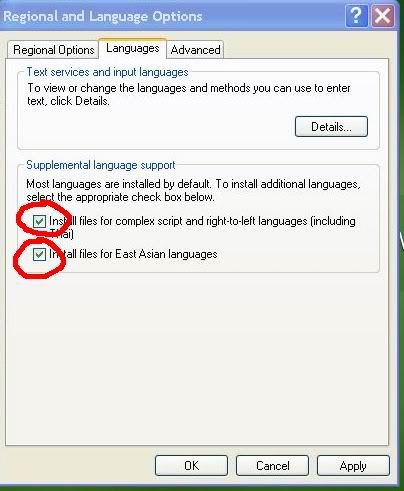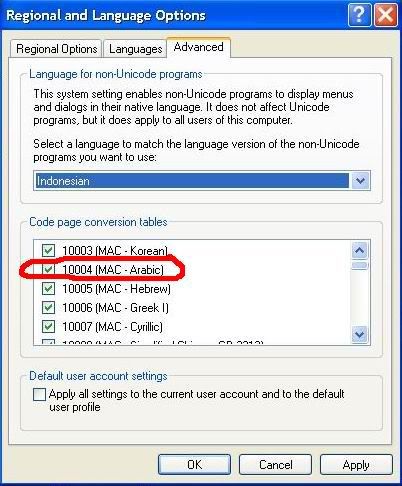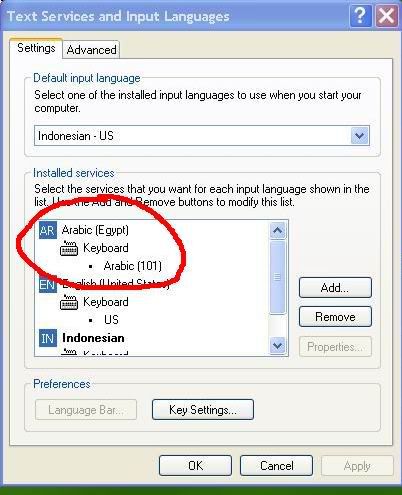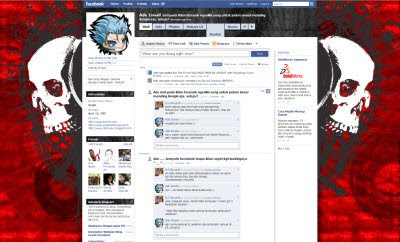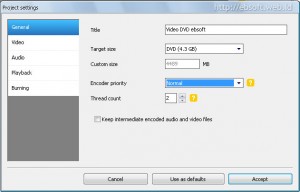Pusatgratis – Beberapa saat yang lalu saya telah memposting sebuah freeware yang bisa anda gunakan untuk membackup dan merestore setting, bookmark dll dari browser anda yaitu FavBackup 2.0. Kini saatnya saya bagi tips bagaimana menggunakan FavBackup dengan lebih mudah, cepat dan optimal. Selain ini, saya berikan juga beberapa tips untuk mengatasi kekurangan yang masih terdapat di FavBackup 2.0.
Pusatgratis – Beberapa saat yang lalu saya telah memposting sebuah freeware yang bisa anda gunakan untuk membackup dan merestore setting, bookmark dll dari browser anda yaitu FavBackup 2.0. Kini saatnya saya bagi tips bagaimana menggunakan FavBackup dengan lebih mudah, cepat dan optimal. Selain ini, saya berikan juga beberapa tips untuk mengatasi kekurangan yang masih terdapat di FavBackup 2.0. Shortcut
berikut ini shortcut yang bisa anda gunakan untuk mempercepat fungsi akses dari browser anda via FavBackup 2.0
Perintah Backup
Ctrl + I – Internet Explorer
Ctrl + F – Firefox
Ctrl + C – Chrome
Ctrl + O – Opera
Ctrl + S – Safari
Ctrl + L – Flock
Perintah Restore
Alt + I – Internet Explorer
Alt + F – Firefox
Alt + C – Chrome
Alt + O – Opera
Alt + S – Safari
Alt + L – Flock
Perintah Full Backup
Shift + Ctrl + I – Internet Explorer
Shift + Ctrl + F – Firefox
Shift + Ctrl + C – Chrome
Shift + Ctrl + O – Opera
Shift + Ctrl + S – Safari
Shift + Ctrl + L – Flock
Perintah Full Restore
Shift + Alt + I – Internet Explorer
Shift + Alt + F – Firefox
Shift + Alt + C – Chrome
Shift + Alt + O – Opera
Shift + Alt + S – Safari
Shift + Alt + L – Flock
Ctrl + U – Check Update
Tips mengetahui key tips
Key Tips merupakan fitur yang bisa anda gunakan untuk mempermudah anda mengakses fungsi FavBackup saat tidak menggunakan mouse. Untuk mengetahui Key Tips di FavBackup, cukup buka FavBackup kemudian tekan Alt, maka setiap key tips akan muncul di bawah masing – masing tab fungsi. Untuk lebih jelasnya perhatikan gambar di bawah ini :

Key Tips FavBackup
Tips saat Mengupdate Browser
Jika anda berencana ingin mengupdate browser setelah menginstall ulang windows, misalnya dari versi 1.0 ke versi 2.0 maka sebaiknya anda lakukan sebelum anda menginstall ulang windows anda. Anda upgrade dahulu browser anda, kemudian anda backup lagi settingnya dan anda bisa menginstall ulang windows anda kemudian merestore setting browser anda nantinya.
Selamat mencoba :)
Sumber: http://www.pusatgratis.com